In dieser Anleitung erklären wir euch was SnapRAID ist, wo die Vor- und Nachteile im Vergleich zu einem Software-Raid liegen und wie ihr SnapRAID unter OpenMediaVault korrekt einrichtet.
Wir hatten vor rund einem Jahr schon einmal einen Artikel zu SnapRAID verfasst, seit dem hat sich allerdings viel verändert. Daher haben wir uns entschieden eine komplett neue Anleitung inklusive AUFS Pooling zu verfassen. Doch der Reihe nach.
[title]Was ist SnapRAID überhaupt ?[/title] SnapRAID gibt es bereits seit knapp 5 Jahren. Die Software wird vom italienischen Entwickler [i]Andrea Mazzoleni[/i] entwickelt. SnapRAID funktioniert unter Windows, Linux, Unix, MacOS X, BSD und Solaris. Durch diese breite Unterstützung von Betriebssystemen und der Tatsache das SnapRAID komplett kostenlos ist, hat es sich ziemlich schnell verbreitet.Entwickelt wurde SnapRAID für die Anforderungen in einem privaten Umfeld, etwa einem Heimserver der viele große Dateien (z.B. Videos) bereitstellt die sich nur sehr selten ändern.
Ähnlich wie bei einem Software Raid bietet auch SnapRAID einen Schutz vor Datenverlust sollte eine (oder mehrere) Festplatten ausfallen. Dieser Ausfallschutz ist allerdings nicht sofort vorhanden, sondern wird durch einen „Sync“ Job erzeugt, der regelmäßig ausgeführt werden sollte. Pro 1TB belegter Kapazität benötigt der „Sync“ Job je nach System ca. 1 Stunde.
Zusätzlich erstellt SnapRAID ähnlich zu den Dateisystemen ZFS und btrfs eine Prüfsumme der Dateien und kann so die stille Datenkorruption erkennen und beheben. Dazu werden so genannte „Scrub“ Jobs benutzt. Wer sich mit ZFS oder btrfs auskennt, wird schnell erkennen, dass alle einer ähnlichen Logik folgen, auch hier gibt es diese regelmäßigen Jobs.
Der größte Unterschied im Vergleich zu einem Raid ist, dass SnapRAID die Dateien immer komplett auf einer Festplatte ablegt und nicht über mehrere Festplatten verteilt.
[title]Funktionsweise[/title] Die Konfiguration bzw. Umsetzung von SnapRAID und einem AUFS Pool in einem NAS mit 3 Festplatten (1x Parität, 2x Daten) sieht so aus:[bild 26] [title]Vorteile von SnapRAID gegenüber einem Software Raid[/title] [ul] [li]Erkennung von Datenkorruption durch Erstellung von Prüfsummen[/li] [li]Alle Dateien werden normal abgelegt, d.h. Zugriff auf alle Daten auch ohne SnapRAID möglich[/li] [li]Schutz vor dem gleichzeitigen Ausfall von bis zu 6 Festplatten[/li] [li]Die Festplatten in dem SnapRAID Verbund können unterschiedlich groß sein[/li] [li]Die Festplatten dürfen schon Daten enthalten[/li] [li]Es können jederzeit neue Festplatten hinzugefügt werden um die Kapazität zu erhöhen[/li] [li]Irrtümlich gelöschte Dateien können zeitlich befristet (bis zum nächsten „Sync“) wiederhergestellt werden[/li] [li]Fallen mehr Festplatten aus als es Paritäten gibt, gehen nur die Daten auf den ausgefallenen Festplatten verloren[/li] [li]Für den Zugriff auf eine Datei muss immer nur die Festplatte aktiv sein, auf der die Datei gespeichert wurde[/li] [li]Betriebs- und Dateisystemunabhängig[/li] [/ul] [title]Nachteile[/title] [ul] [li]Schlechtere Performance, die Geschwindigkeit ist abhängig von der aktuell benutzten Festplatte[/li] [li]Ausfallschutz ist erst nach einem „Sync“ gegeben und nicht sofort[/li] [li]Höhere Hardwareanforderungen, es wird mehr Arbeitsspeicher benötigt[/li] [li]“Sync“ und „Scrub“ Jobs benötigen bei großen Datenmengen viel Zeit[/li] [li]Nicht so ausgereift wie ZFS oder btrfs[/li] [li]Erkennung von Datenkorruption nicht so gut wie in ZFS oder btrfs weil es mehr Ebenen gibt[/li] [/ul] [title]Kurzvergleich SnapRAID vs. mdadm Linux Raid[/title] [table] [tr][td][/td][td][b]SnapRAID[/b][/td][td][b]Normaler Raid[/b][/td][/tr] [tr][td]Max. Parität (HDDs)[/td][td]6[/td][td]2 (Raid 6)[/td][/tr] [tr][td]Laufende Festplatten[/td][td]nur die Aktive[/td][td]Alle[/td][/tr] [tr][td]Redundanz[/td][td]Snapshot[/td][td]Echtzeit[/td][/tr] [tr][td]Festplattengröße[/td][td]kann unterschiedlich sein[/td][td]gleich große HDDs[/td][/tr] [tr][td]Lässt sich mit gefüllten Festplatten starten ?[/td][td]Ja[/td][td]Teilweise[/td][/tr] [tr][td]Geschwindigkeit steigt mit Anzahl der Festplatten[/td][td]Nein[/td][td]Ja[/td][/tr] [tr][td]Benötigter Arbeitsspeicher[/td][td]1GB je 10TB Kapazität[/td][td]1GB[/td][/tr] [/table] [title]Erstellen eines Verbundes mit AUFS[/title] Die in SnapRAID eingebundenen Festplatten können nur einzeln angesprochen werden. Ein SnapRAID bestehend aus 2 Datenfestplatten würde Clientseitig wie zwei einzelne Festplatten / Freigaben aussehen. Das bedeutet man müsste seine Dateien manuell auf die beiden Festplatten aufteilen.
Für alle die bereits einen Raid benutzen, wäre dies sicherlich ein absolutes No-Go. Durch die Benutzung einer Pooling Software lassen sich die Festplatten aber einfach zusammenfassen. Für OpenMediaVault / Linux benutzen wir in dieser Anleitung die Software AUFS, die sich durch ihre einfache Handhabe und geringe Größe auszeichnet.
Alternativ könnte man die Software „Greyhole“ benutzen, welche deutlich mehr Features mitbringt, dafür aber sehr groß ist und z.B. einen MySQL Server benötigt. Da wir die zusätzlichen Features von Greyhole (z.B. eine eigene Parität) gar nicht benötigen (das bietet uns ja schon SnapRAID) raten wir zu AUFS.
Anmerkung: SnapRAID kann mittlerweile einen virtuellen Pool mit symbolischen Links erstellen, diese Methode empfinden wir aber als deutlich unkomfortabler als das Pooling mit AUFS.
AUFS ist nur dafür zuständig die einzelnen Datenfestplatten in einem Pool zusammenzufassen. Clientseitig haben wir damit nur eine Festplatte / Freigabe auf die wir unsere Daten kopieren können. Die Verteilung der Daten auf die Festplatten übernimmt dann AUFS.
Für die Datenverteilung gibt es in AUFS mehrere Möglichkeiten / Richtlinien:
[ul] [li][b]mfs[/b] (most free space) – Die Datei wird auf die Festplatte kopiert, die über den meisten freien Speicherplatz verfügt[/li] [li][b]pmfs[/b] – Mischung aus tdp und mfs, Füllt eine Festplatte nach der anderen. Existiert ein Zweig auf mehreren Festplatten, wird die Festplatte mit dem meisten freien Speicherplatz ausgewählt[/li] [li][b]rr[/b] (round robin) – Verteilt die Dateien gleichmäßig nach Dateianzahl (nicht Speicherbedarf) auf die Festplatten[/li] [li][b]tdp[/b] (top-down-parent) – Füllt eine Festplatte nach der anderen (Default in OpenMediaVault)[/li] [/ul] [title]Installation von SnapRAID und AUFS unter OpenMediaVault[/title] Nachdem ihr nun wisst wie SnapRAID funktioniert, zeigen wir euch wie ihr SnapRAID und AUFS in OpenMediaVault installiert und richtig konfiguriert. [b]1. [/b]Ihr habt OpenMediaVault in der aktuellsten Version sowie die OpenMediaVault Extras Erweiterung installiert. Wie das funktioniert haben wir in [ilink=anleitung-255-installation_und_konfiguration_von_openmediavault_inkl._wake_on_lan]unserer Installationsanleitung für OpenMediaVault[/ilink] beschrieben. [b]2. [/b]In den OpenMediaVault Erweiterungen installieren wir nun [b]SnapRAID[/b] und [b]Unionfilesystems[/b]. Seht ihr diese beiden Erweiterungen nicht obwohl ihr das OpenMediaVault Extras Plugin installiert habt, klickt einfach noch einmal auf den „Prüfen“ Button. [bild 2] [b]3. [/b]Unter dem Menüpunkt „Reale Festplatten“ sollten alle eure Festplatten zu sehen sein. Sofern das Dateisystem von OpenMediaVault unterstützt wird, dürft ihr auch schon bereits gefüllte Festplatten für SnapRAID verwenden. In dieser Anleitung gehen wir allerdings von leeren Festplatten (Western Digital Red, je 3TB) aus. [bild 3] [b]4. [/b]Unter „Dateisysteme“ erstellen wir für jede Festplatte ein Dateisystem (Ext4) und binden diese ein. In unserem Setup wollen wir ein SnapRAID mit 3 Festplatten (1x Parität und 2x Daten) nutzen. Von den 3x3TB bleiben uns so 6TB für Daten. Damit wir später immer wissen wofür welche Festplatte genutzt wird, benennen wir die Festplatten „Paritaet1“ sowie „Daten1“ und „Daten2“. Das ist vor allem später in AUFS hilfreich. [gallery_1] [b]5. [/b]In SnapRAID binden wir nun zunächst die Paritäts-Festplatte (Paritaet1) ein. Wichtig: die Paritätsfestplatte muss die Größte im Verbund sein bzw. mindestens genauso groß wie die größte Datenfestplatte.Hier aktivieren wir die Punkte „Inhalt“ und „Parität“. SnapRAID legt so genannte Inhaltsverzeichnisse an. Diese enthalten Prüfsummen und andere Informationen zu unseren Dateien. Um möglichst flexibel zu sein empfehlen wir diese Inhaltsverzeichnisse auf allen Festplatten abzulegen, mindestens jedoch auf (Anzahl Paritäten + 1). Die Inhaltverzeichnisse werden benötigt um Dateien wiederherzustellen und sind nicht besonders groß (meistens kleiner 1GB).
[bild 7] [b]6. [/b]Anschließend legen wir die beiden Datenfestplatten (Daten1 und Daten2) an. Hier aktivieren wir nun die Punkte „Inhalt“ und „Daten“. [bild 8]Unser SnapRAID aus den 3 Festplatten sieht nun so aus:
[bild 9] [b]7. [/b]Theoretisch ist unser SnapRAID Verbund damit schon fertig. SnapRAID führt in den Standardeinstellungen alle 7 Tage automatisch einen „Sync“ und „Scrub“ Job durch und überpüft alle Daten. Die Einstellungen hierfür finden sich direkt auf der SnapRAID Startseite. [bild 10] [b]8. [/b]Sofern noch nicht vorhanden, solltet ihr in OpenMediaVault unbedingt die Benachrichtigungsfunktion per E-Mail aktivieren. Sollte ein Problem bei einem „Sync“ oder „Scrub“ Job auftreten, informiert euch das NAS dann per E-Mail. [bild 11] [b]9. [/b]Nun erstellen wir uns einen AUFS-Pool, damit auf dem Client nur eine Freigabe sichtbar ist und nicht jede einzelne Datenfestplatte. Navigiert zu dem Menüpunkt „Union-Dateisysteme“ und klickt auf die Schaltfläche „Hinzufügen“.Unseren Pool nennen wir „TechnikaffeShare“, bei Typ wählt ihr „aufs“ aus. Die Zweige stehen für unsere Festplatten. Wichtig ist, dass ihr hier nur eure Datenfestplatten (Daten1 und Daten2) auswählt und NICHT die Paritätsfestplatte.
Als Richtlinie benutzen wir „mfs“, damit die Daten immer auf die Festplatte kopiert werden die aktuell über den meisten freien Speicherplatz verfügt. Die Richtlinien hatten wir oben in dieser Anleitung ausführlich beschrieben.
[gallery_2] [b]10. [/b]Nun müssen wir unseren Pool „TechnikaffeShare“ noch freigeben. Klickt dazu auf den Menüpunkt „Freigegebene Ordner“ und auf „Hinzufügen“. Wählt hier den Pool aus (nicht die Festplatten selbst) und setzt die Zugriffsrechte auf „Administrator: lesen/schreiben, Benutzer: lesen/schreiben, Andere: kein Zugriff“. Die Berechtigungen könnt ihr jederzeit über den Reiter „Berechtigungen zurücksetzen“ ändern. [gallery_3] [b]11. [/b]Jetzt benötigen wir nur noch ein Benutzerkonto was berechtigt ist auf unseren freigegebenen Pool zuzugreifen. Klickt auf den Menüpunkt „Benutzer“ und dann auf „Hinzufügen“. Nachdem der Benutzer erstellt wurde wählt ihr den Eintrag aus und klickt dann auf „Privilegien“. Hier vergeben wir nun Lese- und Schreibrechte auf unseren freigegeben Ordner. [gallery_4] [b]12. [/b]Um eine Samba (SMB) Freigabe z.B. für einen Windows PC zu erstellen, klickt ihr nun auf den Menüpunkt „SMB/CIFS“. Eventuell müsst ihr diesen Dienst noch aktivieren. Anschließend klickt ihr auf den Reiter „Freigaben“ und dann auf „Hinzufügen“.Wählt den freigegebenen Ordner aus und erstellt die Freigabe. Damit sind auf dem NAS alle erforderlichen Schritte erledigt.
[gallery_5] [b]13. [/b]Einbinden der Samba Freigabe unter Windows 7/8/10. Im Arbeitsplatz / Explorer wählt ihr nun „Netzlaufwerk verbinden“ aus. Wichtig ist hier, dass ihr „Verbindung bei der Anmeldung wiederherstellen“ und „Verbindung mit anderen Anmeldeinformationen herstellen“ anhakt.Im nächsten Fenster gebt ihr dann den Namen eures NAS (bei uns „omvn3700“) ein, gefolgt von einem Backslash und eurem Benutzernamen den ihr zuvor auf dem NAS erstellt hab. Hakt nun noch „Anmeldedaten speichern“ an und gebt euer Passwort ein.
[gallery_6] [title]Überprüfen ob SnapRAID korrekt arbeitet[/title] Neben den diversen Werkzeugen die SnapRAID zur Überprüfung anbietet (Erklärung weiter unten), kann man selbst sehr leicht prüfen ob die Daten korrekt auf den Festplatten verteilt werden und ob SnapRAID die Paritätsdaten ordnungsgemäß anlegt.Dazu navigiert ihr wieder zu „Dateisysteme“. Hier überprüft ihr, ob die Datenfestplatten gleichmässig gefüllt sind (sofern ihr bei AUFS die „mfs“ Richtlinie verwendet) und ob die Paritätsfestplatte exakt so viel gefüllt ist wie die am meisten gefüllteste Datenfestplatte.
In unserem Fall (1 Paritäts und 2 Datenfestplatten) ist außerdem der Füllstand des AUFS-Pools identisch mit der Summe der Datenfestplatten.
[bild 32] [title]SnapRAID smart[/title] Auch wenn euch SnapRAID nun vor dem Ausfall einer (oder bei mehreren Paritäten von mehreren) Festplatten schützt, solltet ihr euch regelmäßig über den Zustand eurer Festplatten informieren. Das geht in OpenMediaVault vollautomatisch. Dazu wählt ihr den Menüpunkt „S.M.A.R.T.“ aus und aktiviert die Smart-Überwachung. Da wir zuvor bereits die Benachrichtigungsfunktion aktiviert haben, schickt und OpenMediaVault im Falle eines S.M.A.R.T. Fehlers eine E-Mail.Zusätzlich könnt ihr ab und zu in die SnapRAID smart Einstellungen schauen. Dort wird nochmal der Zustand jeder Festplatte inklusive dem Ausfallrisiko der Festplatte angezeigt. Bei unseren Western Digital Red Festplatten berechnet SnapRAID die Auswahlwahrscheinlichkeit in den nächsten 365 Tagen mit 5% pro Festplatte.
Da die Wahrscheinlichkeit eines Ausfalls mit der Anzahl der verwendeten Festplatten zunimmt, beträgt die Wahrscheinlichkeit auf einen Ausfall bei 3 Festplatten in unserem Fall 13%. Gut das wir unsere Daten durch eine Paritätsfestplatte schützen!
[gallery_7] [title]SnapRAID Werkzeuge[/title] In SnapRAID könnt ihr auch manuell auf die Werkzeuge zugreifen: [ul] [li][b]Synchronisierung [/b]- führt sofort einen „Sync“ aus um die Parität zu erzeugen[/li] [li][b]Bereinigung [/b]- führt sofort einen „Scrub“ aus und prüft die Datenintegrität[/li] [li][b]Prüfen [/b]- Vergleicht alle Daten mit dem letzten Sync Snapshot und listet diese auf. Es werden aber keine Änderungen vorgenommen (dazu wird „Festlegen“ (Reparieren) benutzt)[/li] [li][b]Diff [/b]- Listet alle neue Dateien seit dem letzten Sync auf[/li] [li][b]Festlegen (Reparieren) [/b]- Vergleicht alle Daten mit dem letzten Sync Snapshot und nimmt ggf. eine Wiederherstellung vor. Im Original heißt der Befehl „Fix“, übersetzt also eigentlich „Reparieren“ und nicht „Festlegen“.[/li] [li][b]Fix Silent [/b][/li] [li][b]Laufwerkpool [/b]- Erstellt bzw. aktualisiert den virtuellen Pool (benötigen wir nicht weil wir AUFS benutzen)[/li] [li][b]Undelete [/b]- Stellt eine zuvor gelöschte Datei oder ein Verzeichnis wieder her[/li] [/ul] [bild 25] [title]Wiederherstellung nach Festplattenausfall[/title] Wir haben eine Festplatte (die für Parität) im Betrieb abgezogen um so einen Ausfall zu simulieren. SnapRAID bemerkt die fehlerhafte Festplatte zunächst nicht und arbeitet munter weiter. Spätestens beim nächsten S.M.A.R.T. Intervall bzw. beim nächsten Aufruf dies Diff-Skriptes hätte uns das NAS aber per E-Mail über den Ausfall informiert.Wir haben Schritt für Schritt notiert wie ihr bei einem Festplattenausfall vorgehen solltet:
[ol]
[li]NAS herunterfahren und defekte mit neuer Festplatte ersetzen[/li]
[li]Neue Festplatte unter „Dateisysteme“ einrichten (Ext4), Name = Name der ausgefallenen Festplatte + Zusatz wie „Neu“[/li]
[li]Neue Festplatte unter „Dateisysteme“ einbinden (siehe Bild1)[/li]
[li]Neue Festplatte in SnapRAID hinzufügen, mit „Inhalt“ und „Parität“ bzw. „Inhalt“ und „Daten“, je nachdem ob eine Paritäts- oder Datenfestplatte ersetzt wurde (Bild2)[/li]
[li]Alte (defekte) Festplatte aus SnapRAID entfernen[/li]
[li]In SnapRAID auf den Reiter „Konfiguration“ wechseln und den „Aktualisieren“ Button klicken um die neue Konfiguration zu laden (siehe Bild4)[/li]
[li]In SnapRAID nun auf „Werkzeuge“ klicken und „Festlegen/Reparieren“ auswählen (dieser Vorgang dauert ca. 2 Stunden pro 1TB Kapazität des Verbundes) (Bild5)[/li]
[li]Nach der Wiederherstellung können alle Dateien nochmal mit „Prüfen“ überprüft werden. Dies ist nicht unbedingt notwendig aber ratsam[/li]
[li]Abschließend muss ein neuer „Sync“ Job ausgeführt werden um den Verbund zu aktualisieren. Dieser Sync sollte maximal 1 Minute dauern, da alle Dateien nach der Wiederherstellung aktuell sind[/li]
[li]Über „Status“ kann man sich noch einmal vergewissern ob alles in Ordnung ist (Bild6)[/li]
[li]Unter „Dateisysteme“ könnt ihr nun die alte Festplatte löschen[/li]
[li]Wurde eine Paritätsfestplatte ersetzt, ist die Wiederherstellung hier abgeschlossen. Handelte es sich um eine Datenfestplatte, müsst ihr diese nun eurem AUFS-Pool hinzufügen und die alte Festplatte aus dem Pool entfernen[/li]
[/ol]
[gallery_8]
[title]Fazit[/title]
SnapRAID ist für Privatanwender eine gute Alternative zu einem klassischen Software Raid. In einem Heim-NAS bietet es zudem kaum Nachteile, da der Performancegewinn eines normalen Raids in einem 1Gbit Netzwerk nicht ausgespielt werden kann.
Wer auf etwas Ausfallsicherheit verzichten kann und überwiegend große Dateien sichert, den können wir SnapRAID empfehlen. In den vergangenen Jahren hat sich viel getan und die Bedienung ist nun einfacher und schlüssiger als zuvor. Auch das AUFS-Plugin in OpenMediaVault ist einfacher geworden: ein Pool ist mit nur 2 Klicks erstellt.
In Kombination mit dem OpenMediaVault Autoshutdown, Wake-On-Lan und SnapRAID lässt sich eine Menge an Energie einsparen, weil alle Komponenten nur dann aktiv sind wenn sie auch gebraucht werden. Das kann bei 3 Festplatten schon 50 Euro im Jahr ausmachen.
Wer jetzt Lust bekommen hat ein NAS mit OpenMediaVault und SnapRAID aufzubauen, dem möchten wir noch unsere [ilink=anleitung-178-eigenbau_nas_anleitungen_fuer_4_bis_16_festplatten_auf_einen_blick]NAS Bauanleitungen[/ilink] ans Herz legen.


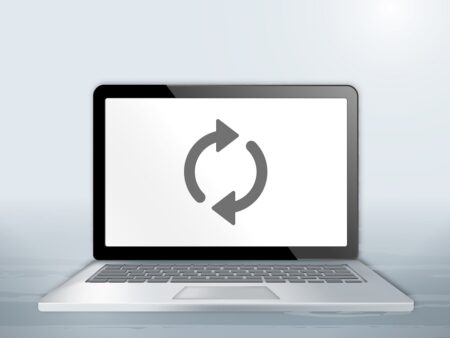
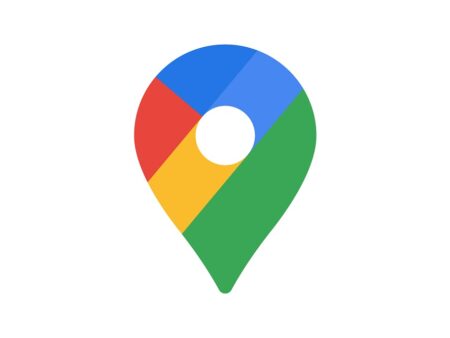
Gibt es auch eine kostenlose Pooling Software unter Windows für SnapRAID?
@Dennis: Mir ist nur [link=https://stablebit.com/DrivePool]Stablebit Drive Pool[/link] bekannt, die Software kostet allerdings 30 USD.
Tolle Anleitung und vielen Dank dafür. Ein sehr spannendes Konzept, dass zudem vor Bitfäule schützt (=schützen kann) und dem IMHO zur Vollkommenheit nur noch eine Verschlüsselungsfunktion fehlt.
Ich will hier SnapRAID überhaupt nicht verteidigen und setze es persönlich auch nicht ein, aber einige der von Euch genannten Nachteile kann ich durch eigene Nachforschung nicht so ganz nachvollziehen.
Bei den Nachteilen schreibt Ihr u.a.:
„Erkennung von Datenkorruption nicht so gut wie in ZFS oder btrfs weil es mehr Ebenen gibt“
In der SnapRAID-FAQ http://www.snapraid.it/faq#adv steht dazu aber etwas anderes:
A strong advantage of SnapRAID is the integrity and silent error management that is AT THE SAME LEVEL (IF NOT BETTER) of the ZFS and Btrfs filesystems.
Auch in deren Vergleichsmatrix http://www.snapraid.it/compare zeigen sie unter dem Punkt „Fix silent errors“ sogar technische Defizite von ZFS & Btrfs auf, siehe Punkt 3 http://www.snapraid.it/compare#note3
Ausserdem schreibt Ihr bei den Nachteilen noch:
„Höhere Hardwareanforderungen, es wird mehr Arbeitsspeicher benötigt“
Also ich finde 1GB RAM für 10TB HDD jetzt nicht besonders viel und im Vergleich mit ZFS geradezu winzig dimensioniert!
Und zu guter letzt erwähnt Ihr noch als Nachteil „Nicht so ausgereift wie btrfs“. Nungut, über die Reife von Software lässt sich gut streiten, aber Ihr wisst schon, dass SnapRAID bereits seit mehr als 4 Jahren existiert (btrfs=weniger als 2 Jahre) und schon Version 9.1 erreicht hat.
@Robert: Ich versuche mal meinen Gedankengang bei den Nachteilen zu erklären:
– Bei den Nachteilen habe ich ja einen normalen Software-Raid entgegengestellt und hier verbraucht SnapRAID einfach etwas mehr Ram / CPU. ZFS verbraucht nochmal deutlich mehr, dass ist korrekt.
– Die Datenintegrität kann gar nicht so gut wie in ZFS / btrfs sein, da hier das Dateisystem und die „Software“ in einer Ebene ablaufen. SnapRAID nutzt aber ein fremdes Dateisystem. Entsteht nun bereits ein Fehler (z.B. beim Schreiben einer Datei) im Dateisystem und meldet das Dateisystem dann der SnapRAID Software (bzw. dem Betriebssystem) ein „Alles ok“ zurück, bemerkt SnapRAID dies nicht.
– Bei nicht so ausgereift beziehe ich mich einfach auf das sehr kleine Entwicklungsteam, hinter btrfs oder ZFS stehen globale Firmen wie Facebook oder Google die einfach Ressourcen in ganz anderen Dimensionen zur Verfügung haben.
Hallo,
was bedeutet die Frage „Kann nachträglich eingerichtet werden ?“ und was ist für Euch ein „normales RAID“?
RAID-Verbünde können in allen möglichen Varianten erweitert und angelegt werden, mit etwas Kunst sogar bestehende Daten übernehmen (kein RAID -> RAID1), wahlweise mit zusätzlicher HDD (also mit (zusätzlicher) Redundanz) oder ohne (=“degraded RAID“, erstmal ohne zusätzl. Redundanz), Linux md kann die meisten „Migrations“ ebenfalls.
Und das „Pooling“ – geht das nicht auch mit LVM? 😉 (AUFS ist für SnapRAID auf jeden Fall besser!)
Und die wichtigste Frage: wie verhält sich SnapRAID/AUFS bei Dateien größer eine physikalischen HDD?
(auch wenn das Szenario sicher ein wenig überholt ist, bei bezahlbaren 3TB+ Festplatten)
Sc0rp
Schöner Guide ich verwende Snapraid auch schon seid längerem.
Was mir noch aufgefallen ist:
> Irrtümlich gelöschte Dateien können zeitlich befristet (bis zum nächsten „Scrub“) wiederhergestellt werden
Sollte wie folgt lauten:
Irrtümlich gelöschte Dateien können zeitlich befristet (bis zum nächsten „Sync“) wiederhergestellt werden
Worauf auf jeden Fall auch noch eingegangen werden muss:
Löscht / Ändert man Dateien zerstört man sich damit die Parität bis zum nächsten Sync.
Um zumindest das Löschen abzufangen sollte man gelöschte Dateien in einen Papierkorb verschieben und diesen erst nach einem Sync leeren.
Auch ist AUFS nicht optimal ich habe z.B. einen Server mit 8 Festplatten darauf ist eine Freigabe z.B. für Filme.
Mit AUFS würde diese Filme beim befüllen auf allen Festplatten verteilt werden und somit beim Zugriff alle Festplatten beansprucht werden. (sehr schlecht wenn man den 24/7 am laufen hat und die Festplatten in Spindown schickt)
Beide Fälle werden von Greyhole besser gelößt. Dort gib es eine Seperate Trash-Freigabe und mit sticky Files kann man definieren Welche Freigabe und Unterordner auf welcher Festplatte zuerst landen sollen.
@Sc0rp: Mit „normaler Raid“ beziehe ich mich hier auf das Standard Linux Software-Raid (mdadm) welches unter OpenMediaVault verfügbar ist.
„Kann nachträglich eingerichtet werden“ habe ich zu „Lässt sich mit gefüllten Festplatten starten ?“ geändert. Du hast Recht, einen Raid 1 kann man recht einfach auch mit einer gefüllten Festplatte erstellen. Sobald aber mehrere Festplatten (Raid 5 oder 6) bereits gefüllt sind ist dies nicht möglich. Ich habe daher „Nein“ zu „Teilweise“ abgeändert.
Da AUFS direkt im Kernel implementiert ist, würde ich immer dazu raten. LVM ist mit Einschränkungen aber möglich.
Wie sich SnapRAID verhält wenn eine Datei abgespeichert werden soll die größer als die Festplatte bzw. der freie Festplattenspeicher ist weiß ich nicht, Denke aber das diese Datei dann geteilt abgelegt wird.
@Ironman: Habe „Scrub“ zu „Sync“ abgeändert, Danke. Dein Problem mit den Filmen / Dateien die gleichmäßig auf alle Datenfestplatten verteilt werden kann ich aber nicht nachvollziehen. Wenn Du einen Film schaust wird ja nur die Festplatte genutzt auf der der Film gerade liegt.
Ansonsten hängt es wohl auch vom Mediaplayer ab, Kodi scannt ja per Default eh deine Shares auf neue Dateien, d.h. in diesem Moment werden natürlich alle Festplatten aktiv.
Greyhole hat ein enormes Featureset, ohne Frage. Allerdings ist AUFS schneller und (für mich der wichtigere Punkt) deutlich einfacher. Danke trotzdem für deinen kleinen Erfahrungsbericht, wer sich mehr zutraut kann sich dann ja Greyhole anschauen.
Zitat von Ironman:
„Löscht / Ändert man Dateien zerstört man sich damit die Parität bis zum nächsten Sync.
Um zumindest das Löschen abzufangen sollte man gelöschte Dateien in einen Papierkorb verschieben und diesen erst nach einem Sync leeren.“
Das heißt geht in der Zeit eine Platte kaputt, kann ich ALLE Daten nicht wiederherstellen?
@Dennis:
War vlt. etwas dratsisch von mir ausgedrückt aber ja es kann sein das ein Teil der Daten dann nicht mehr wiederherstellbar ist:
http://www.snapraid.it/faq#delandbreak
@Ironman: Diese Worst-Cas Szenario betrifft dann aber nur die Menge an Daten die gelöscht wurde (also z.B 20GB) und auch nur dann wenn vor einem Sync eine Festplatte aussteigt. Abhilfe schafft wie bei einem Raid6 eine zweite Paritätsfestplatte oder man aktiviert in OMV einfach den Papierkorb für die SMB-Freigabe mit einer Verweildauer von 14 Tagen.
Hallo, vielen Dank für den interessanten Artikel, SnapRaid kannte ich bisher noch nicht.
Habt ihr Erfahrung damit ob Snapraid mit den Seagate Archive 8TB Festplatten funktioniert? Diese sind für den Home-Server Bereich sehr interessant aber in einem normalen Raid soll man sie ja nicht einsetzen..
Viele Grüße, Phil
@Phil: Erfahrung mit den Archive HDDs und SnapRAID habe ich nicht, würde aber lieber zur WD Red Serie raten auch wenn diese teurer ist.
Bravo,
dass es jetzt hier auch eine deutsche Anleitung zu SNAPRaid gibt.
Ist ja ein gutes Stück Software für ein preiswert aufzubauendes NAS mit ausreichend Potential
für den Consumer-Bereich.
Deshalb erstmal hier noch angefügt ein paar ergänzende Hinweise.
Vlt. kann davon das Wichtigste noch in den Artikel wandern für Neulinge und Interessenten.
Zu den Vorteilen zählt, dass über 2 Paritäten (~Raid-Level 6) mehr und bis zu 6 Päritätsplatten möglich sind.
Der SNAPRaid Entwickler hält nachfolgende Anzahl von Datenplatten für sinnvoll.
Parities Daten-Laufwerke
———————————————————————————
1 / Single RAID (RAID 5) 2-4
2 / Double RAID (RAID 6) 5-14
3 / Triple RAID 15-21
4 / Quad RAID 22-28
5 / Penta RAID 29-35
6 / Hexa RAID 36-42
Damit sind auch sehr grosse „Datengräber“ zu realisieren.
Ob das praktikabel ist, steht auf einem anderen Blatt.
12 bis 16 Platten halte ich pers. für leichter administrierbar und betriebsicherer.
Sehr langwierige Daten-Rebuilds strapazieren die Geduld überproportional.
Auf der Entwicklerseite gibt es einen sehr übersichtlichen Vergleich verschiedener Raid- bzw. File-Systeme
mit den doch höchst unterschiedlichen Vor- und Nachteilen.
Zwar in englischer Sprache, doch leicht verstehbar.
http://www.snapraid.it/compare.html
Würde ich Jedem ans Herz legen, diese Vergleiche bei der Festlegung des eigenen Storage-Konzeptes
VORHER zu studieren, vlt. sogar versch. Konzepte auszutesten.
Besonders wenn wichtige Daten gespeichert werden und eine hohe Verfügbarkeit im Produktiv-System
eine wichtige Priorität einnimmt.
Und trotz aller Qualitäten von SNAPRaid, ein Daten-Backup ist nachwievor empfehlenswerte Pflicht.
Zweifellos ist ein weiterer Vorteil, dass sich Storage sehr einfach erweitern lässt.
Andere Konzepte lassen den Pool nur mit erheblichem Aufwand (was immer auch ein gewisses Risiko birgt)
manipulieren.
Das darf auch besonders herausgestellt werden.
Und dass es auf den meisten Standard-Betriebssystemen incl. Windows einzurichten ist.
IMHO wäre es nicht verkehrt, neben AUFS auch Greyhole in seinen Grundfunktionen in deutsch vorzustellen
und damit ambinionierten Usern eine technisch aufwändigere Alternative anzubieten.
Eine deutsche Installationsanleitung reduziert bestimmt den Schwellenwert und bietet die Chance auf einen erfolgreichen Einstieg in die Materie.
Letzten Punkt für den Augenblick ist vermutl. ein Flüchtigskeitsfehler im Fliesstext, der verwirren könnte:
[quote]SnapRAID smart ….. (2.Abschnitt, letzter Satz) Bei unseren Western Digital Red Festplatten berechnet SnapRAID die Auswahlwahrscheinlichkeit in den nächsten 365 Tagen mit 5% pro Festplatte….[/quote]
Wenn ich die Auswahl habe dürfte, würde ich mich dort für den Begriff „Ausfallwahrscheinlichkeit“ stark machen – IMHO.
HTH
127.0.0.1
local horst
p.s.
Mir passieren auch immer wieder diese Schraipfähler trotz Korrekturlesen, es ist ein Phänomen.^^
Deshalb bin ich letztlich auch immer froh, wenn noch jemand mitliest.
Es kann dadurch der Text nur besser werden.
Danke für den neuen Artikel.
Aber eine Frage habe ich: im alten Artikel schreibt ihr, dass bei den Paritätsplatten nur „Parity“ ausgewählt werden darf und hier schreibt ihr, dass „Inhalt“ und „Parity“ angehakt werden muss.
Was denn nun? Ich habe die alte Anleitung befolgt….kann man auch das „Inhalt“ nachträglich aktivieren?
@ich: So lange Du auf allen anderen Datenfestplatten „Inhalt“ ausgewählt hast ist alles in Ordnung. Der Grund nun auch auf der Paritätsfestplatte „Inhalt“ auszuwählen ist der, dass dieser Platz auf der Paritätsfestplatte sowieso frei ist. [link=https://technikaffe.de/forum/index.php?thread/439-snapraid-schritt-f%C3%BCr-schritt-anleitung-f%C3%BCr-openmediavault/&postID=1782#post1782]Hier ist beschrieben[/link] wie Du nachträglich den „Inhalt“ auch auf der Paritätsfestplatte aktivierst.
Danke dir für die Antwort.
Bewirkt das „inhalt“ auf der Paritätsfestplatte, dass dort auch Daten abgelegt werden, oder wie? Ich verstehe den Unterschied nicht. Ich dachte, dort wird nur eine Prüfsumme abgelegt?
Grüße
Hi,
ich habe da noch eine Frage: Ich habe Snapraid ja mit AUFS bereits am Laufen. AUFS läuft als Unionfilesystem bei mir noch in der Version 2.1.2 (glaube ich). Vom Update von 2.1.0 auf 2.1.2 war mein Pool zwar noch im Netzwerk ansprechbar, jedoch ist er nichtmehr im Unionfilesystem aufgelistet gewesen. Ich musste die Daten händisch aus dem Ordner „Pool“ in „Pool1“ verschieben, dann über Umwege den Ordner „Pool“ löschen, dann den Ordner „Pool1“ wieder in „Pool“ umbenennen und dann konnte ich AUFs neu erstellen. Auf solch eine Aktion habe ich nun nicht jedesmal Lust, wenn ein UFS-Update ansteht. Hast du eine Idee, ob beim Update auf 2.3 dieses Problem noch da ist, und wenn ja, wie man dieses am besten behebt?
Grüße
@ich: Im „Inhalt“ wird ein Inhaltsverzeichnis abgelegt welches notwendig ist um auf die Daten zuzugreifen. Eine Sicherung des „Inhalts“ auch auf der Paritätsfestplatte ist daher nur logisch. Wirkliche Dateien sind dort aber nicht enthalten.
@ich: Hört sich nach einem Bug an und ist mir so auch noch nicht untergekommen – sollte also nicht wieder vorkommen.
Ich mochte ein SnapRaid aus ingesammt 3x 4TB Festplatten herstellen. 2 Seagate Desktop (gebraucht) und einer WD Red (gebraucht). Welche von den sollte ich als Parität nehmen oder ist das egal?
@Oliver: Ist egal.
Moin,
ersteinmal tolle Anleitung, die ich als Laie auch in kurzer Zeit umsetzen konnte.
Nun eine Frage/Problem:
Ich habe alles genau nach Anleitung instaliert und eingerichtet, inkl. SnapRaid.
Dazu zwei Benutzer angelegt (nach guide):
HTPC
Arbeit
Netzlaufwerk verbunden, und ich habe von beiden PC`s vollen Zugriff.
Da ich auf beiden PCs Daten habe, die auf den NAS sollen, habe ich gleichzeitig von beiden PCs in den freigegebenen Ordener kopiert. Beide fingen auch an zu kopieren, doch nach kurzer Zeit kam die Fehlermeldung:
„Kann Z:{bs}“….“{bs} nicht schreiben
entfernen Sie eventuellen Schreibschutz“
Danach ist an beiden PCs das Netzlaufwerk getrennt, und lässt sich erst nach Neustart von OMV wieder verbinden. Zugriff über die Weboberfläche ist vorher auch nicht möglich.
Lasse ich nur einen PC kopieren, treten keine Fehler auf.
Können also NICHT zwei Benutzer gleichzeitig in den freigegebenen Ordner schreiben????
Für Antwort und Hilfe seit gedankt
System
ASRock H97 Anniversary
Intel i5 4750
8GB Ram
16 GB SSD
3x 3TB WD Red
@Dorfdeputy: Ist ein Problem welches OpenMediaVault auktuell mit den Realtek RTL8111GR auf einigen Mainboards hat. Ich glaube in OpenMediaVault 3 (Beta) ist das Problem nicht mehr vorhanden. Das Problem liegt aber nicht an SnapRaid, es kann auch mit ganz normalen Freigaben auftreten.
Schöner Artikel!
Ich habe ergänzend nur noch die Frage, worin die „anwendungsunterschiede zu ZFS sind. Das ZFS mehr resoucen braucht ist bekannt.
Wäre schön wenn dazu noch jemand was schreiben könnte.
…Nachtrag:
Läuft die Paritätsplatte immer wenn auf eine Datenplatte zugegriffen wird oder nur wenn ein sync oder eine Überprüfung gemacht wird?
@reacer: Es laufen immer nur die Festplatten, auf die gerade zugegriffen werden. Beim Abspielen eines Filmes sollte die Paritätsfestplatte also in den Ruhemodus gehen. Getestet habe ich dies allerdings nicht.
Nochmal eine Frage:
Werden mehrer Snapshots gespeichert? Ich meine damit das ich nicht nur den letzten Snapshot wieder referenzieren sondern auch vorherige verwenden kann?
Und macht es auch Sinn wenn man zwei sehr unterschiedliche Danten Platten hat z.B. 3TB und 250GB?
Gruß und danke immer für eure Antworten!
@reacer: Mehrere Snapshots werden nicht unterstützt. Wenn Du dies möchtest, nimm ZFS (FreeBSD) oder Btrfs (Linux). Du kannst unterschiedlich große Festplatten benutzen, Sinn macht dies aber nicht bzw. ist es nur sinnvoll wenn Du die Festplatten eh hättest. Die größte der Festplatten geht dann für die Parität drauf, d.h. am effizientesten ist es wenn die Festplatten eine identische Kapazität haben.
Ich hab bei der Wiederherstellung unter Punkt 7. einen Fehler. Nachdem ich auf „Festlegen“ klicke kommt folgende Meldung:
Self test…
Loading state from /media/cf91fee0-08ac-4bf8-a65a-027dbb715671/snapraid.content…
Decoding error in /media/cf91fee0-08ac-4bf8-a65a-027dbb715671/snapraid.content at offset 142
The file CRC is correct!
Disk Daten2 with uuid 2558c0c2-593b-4fd5-952a-745c04ebd263 not present in the configuration file!
If you have removed it from the configuration file, please restore it
Diese Platte habe ich laut Anleitung durch Daten2neu ersetzt. Wo ist der Fehler? Ist natürlich blöd, wenn es nach der Anleitung so nicht funktioniert.
@Valentino: Deine neue Festplatte hat eine neue ID bekommen (deine alte hatte die ID 2558c0c2-593b-4fd5-952a-745c04ebd263). Ich hatte in meiner Anleitung nur die Paritätsfestplatte entfernt, dort ist dies egal. Du musst in deiner SnapRAID conf die ID deiner neuen Festplatte dort eingeben wo noch die alte ID steht.
@Stefan
Wie mach ich das? Wäre gut, wenn man diese 2. Variante des Rebuilds in die Anleitung packt, damit auch andere zukünftig nicht den gleichen Fehler haben.
Hab eben gesehen, dass in der Snapraid.config die ID schon geändert wurde. Geht trotzdem nicht.
#####################################################################
# OMV-Name: Paritaet1 Drive Label: Samsung1TB1
content /media/cf91fee0-08ac-4bf8-a65a-027dbb715671/snapraid.content
parity /media/cf91fee0-08ac-4bf8-a65a-027dbb715671/snapraid.parity
#####################################################################
# OMV-Name: Daten1 Drive Label: Samsung500GB1
content /media/813eeb96-20b7-4a00-be0b-a060e9f9a875/snapraid.content
disk Daten1 /media/813eeb96-20b7-4a00-be0b-a060e9f9a875
#####################################################################
# OMV-Name: Daten2neu Drive Label: WD1TB1
content /media/347c492f-14b3-440d-a24b-3acb5996a680/snapraid.content
disk Daten2neu /media/347c492f-14b3-440d-a24b-3acb5996a680
@Valentino: Welche Meldung kommt denn genau ? In deinem ersten Post war die Meldung ja „Disk Daten2 with uuid 2558c0c2-593b-4fd5-952a-745c04ebd263 not present in the configuration file!“ was dann jetzt nicht mehr kommen dürfte.
Genau das ist aber das Problem. ID ist geändert (automatisch nach aktualisieren)und trotzdem kommt diese Meldung:
Loading state from /media/cf91fee0-08ac-4bf8-a65a-027dbb715671/snapraid.content…
Decoding error in /media/cf91fee0-08ac-4bf8-a65a-027dbb715671/snapraid.content at offset 142
The file CRC is correct!
Disk Daten2 with uuid 2558c0c2-593b-4fd5-952a-745c04ebd263 not present in the configuration file!
If you have removed it from the configuration file, please restore it
Laut einem anderen User im Hardwareluxx-Forum muss die alte Platte drin bleiben. Aber das macht doch keinen Sinn. Wenn die defekt ist und ich z.b. keinen SATA-Anschluss mehr frei habe, dann sollte das doch mit dem Tausch funktionieren. Tut es aber leider nicht.
@Valentino: Nein Du musst die alte Festplatte nur aus SnapRAID entfernen, physikalisch benötigen tust Du diese nicht. Am besten postest Du mal bei uns im Forum, dort wird dir bestimmt geholfen.
mein Plex erkennt die Ordner nicht wenn ich als Dateisystem AUFS verwende. Er findet zwar den Mediaordner als Übersicht aber nicht die Filmordner sowie Bilder usw. die ich angelegt habe. Was mache ich falsch?
Wenn ich als Dateityp MHDDFS verwende, erkennt Plex mir auch die Unterordner mit denen ich Bibliotheken (Filme, Musik… usw anlegen kann).
Meinen Benutzer habe ich der Gruppe Users hinzugefügt. Habe auch probiert den Benutzer der Gruppe www-data hinzuzufügen aber es wird trotzdem nichts angezeigt.
@Kira: Hmm, habe noch nie Plex mit SnapRAID benutzt daher kann ich dazu leider nichts sagen. Hört sich eigentlich nach einem Rechteproblem an, aber wenn Du schreibst das es mit MHDDFS funktioniert, muss es ja wo anders dran liegen.
Zur Frage:
„Gibt es auch eine kostenlose Pooling Software unter Windows für SnapRAID?“
Kostenlos kenne ich auch keine …
Aber neben StableBits DrivePool gibt es noch DriveBender …
Letztere haben auch die Preise gesenkt …
Kostet aktuell nur noch USD 5,-
Sagt mal,
gibt es irgendwo ein „How to“ wie man diese Konfiguaration um eine Festplatte erweitert?
@Dorfdeputy: Einfach eine neue Festplatte hinzufügen („Daten“ und „Inhalt“) und danach einen Sync ausführen. Danach dann die neue Festplatte dem Pool hinzufügen. Eventuell dann im Anschluss unter Dateisysteme die Größe des Pool shares ändern (ich weiß nicht mehr ob das nötig ist).
Hallo zusammen,
ich habe alles so eingerichtet wie oben beschrieben. Ich würde gerne in den Pool Unterordner anlegen (Filme, Daten, Bilder und Musik) mit verschiedenen Berichtigungen für verschiedene Benutzer.
z.B.
Benutzer1 (kompletter Zugriff auf alles)
Benutzer2 (nur Zugriff auf Ordner Musik)
Benutzer3 (Zugriff auf Bilder und Musik)
Wie stelle ich das an?
@cleimarcia: Das kannst Du alles über das Benutzermanagement machen. Wenn Du dazu detaillierte Hilfe benötigst, poste bitte in unserem Forum.
Toller Artikel!
Meine Frage die wahrscheinlich sehr laienhaft klingt, aber für mein Verständnis wäre ne Antwort toll.
Wenn ich jetzt ein SnapRaid aufgesetzt habe mit 1 Paritätsplatte und 4 Datenplatten, alle gleich groß, und ich dann merk das mir der Speicherplatz nicht mehr ausreicht, was mach ich dann?
Wenn ich größere Platten nehme, muß ich ja mindestens 2 Platten auswechseln: zuerst ne größere Paritätsplatte und dann nach einem Sync die Daten Platte(n).
Ist das korrekt so?
Oder kann ich einfach ne weitere Paritätsplatte hinzufügen und dann weitere 4 Datenplatten mit einbinden?
Danke für die Antwort
JoJo
@JoJo: Du kannst beides machen. Entweder 2 neue, große Festplatten (1x Parität und 1x Daten) oder einfach eine oder mehrere gleichgroße Festplatten hinzufügen. Das 4 Daten zu 1 Parität Verhältnis musst Du ja nicht unbedingt einhalten. Es würden auch 5 Daten plus 1 Parität funktionieren. Ab 6 Daten-Festplatten rate ich aber zu 2 Paritätsfestplatten.
was passiert wenn mal OMV crasht ,kann man dann snapraid ,Aufs, alles so übernehmen bzw.configurieren?
Andere Frage: wenn mann über das Plugin Sicherung ,ein Systemabild auf eine Usb platte ablegt, wie kann ich OMV wiederherstellen
@razer71: Ja Du kannst den SnapRAID in einem neuen System weiternutzen. Als Sicherung für OMV kannst Du die von dir genannte Sicherungsfunktion nutzen oder einfach ein manuelles Image deines Systemdatenträgers machen.
Hallo,
wenn ich später eine zusätzliche Paritäts Platte hinzufügen will, muß ich dann auch die ganze Prozedur wie beim wechseln einer Platte durchführen, also mit Festlegen/Reparieren? Oder reicht nach dem Einbinden der „Sync“ Job?
Danke JoJo
@JoJo: Ich würde sicherheitshalber „Festlegen“. Der anschließende Sync dauert dann eh nur kurze Zeit.
1. UPDATE: Obwohl auf der Homepage noch von Version 10.0 die Rede ist: http://www.snapraid.it/download finden sich im ChangeLog bereits Hinweise auf eine Version 11.0 https://github.com/amadvance/snapraid/blob/master/HISTORY
Anscheinend ist die neue Version aber noch nicht öffentlich zugängig. Frage: Kann jemand sagen wie der Update-Vorgang/-Mechanismus in OMV via SnapRAID-Plugin funktioniert? Muss man immer auf ein neues Update des Plugins warten oder kann man auch vorbei an OMV (ist ja Debian) ggf. einfach SnapRAID manual aktualisieren… oder hat das dann evtl. negative Auswirkungen in OMV und/oder der Plugin-GUI?
2. MERGERFS: Zwischenzeitlich sind schon einige sehr erfolgreich auf „MergerFS“ als Ersatz für AUFS gewechselt. Vielleicht könntet Ihr das ja mal bei einem Artikelupdate zu SnapRAID und/oder OMV berücksichtigen. Scheint wohl eine etwas bessere und vor allen Dingen einfachere Alternative fürs Drive-Pooling zu sein, die trotzdem über die gleiche Funktionalität verfügt:
Das Paket gibt es hier: https://github.com/trapexit/mergerfs
Why not AUFS?
AUFS is kernel based and any updates require updating the kernel modules which isnt trivial for the average user. It also is less flexible with regard to the policies it offers and leaves whiteout files around which can be annoying. Throughput will most likely be higher versus a FUSE solution but new features which may be coming to FUSE should minimize AUFSs advantage.
@Robert: Danke für die Infos, werde ich mir mal durchlesen.
Hallo Stefan,
vorab erstmal ein großes Lob für diese Seite, hab hier viele Artikel von Dir/Euch mit großem Intresse gelesen und z.T. umgesetzt.
SnapRaid scheint ja auch ein gute Möglichkeit zu sein die alten aber zu kleinen und unterschiedlich großen HDDs als Heim-NAS (für Daten die sich wenig verändern) noch sinnvoll weiter zu nutzen.
Mir ist klar, dass gleich große HDDs optimal sind. Zur Zeit nutze ich einen Drobo 5N mit 4x 3TB + 1x 750GB, der funktioniert gut, vierteljählich mach ich da zusätzlich ein Backup manuell auf 8TB + 3TB. Wenn mir SnapRaid gefällt werde ich die Kapazitäten hochschrauben und umsteigen, den Drobo nehme ich dann für das manuelle Backup.
1. Frage:
Wenn mehr als eine Parität zum Einsatz kommen soll, welche Bedingungen bzgl. der Plattengrößen sind dann zu beachten?
1. Paritär >= größter Datenplatte und
2. Parität >= größter Datenplatte oder zweitgrößter Datenplatte?
3. Parität interessiert mich nicht, soviel alte HDDs liegen bei mir nicht rum ;-).
2. Frage:
Wenn der Systemdatenträger OMV auf 4-8GB geschrumpft wurde, kann der freie Platz der Systemplatte als Datenplatte im SnapRaid-Verbund eingebunden werden? Wird mir in Deinem Artikel nicht ganz klar.
3. Frage:
zu
„mfs (most free space) – Die Datei wird auf die Festplatte kopiert, die über den meisten freien Speicherplatz verfügt“
Ist hier der Absolutwert des freien Speicherplatzes gemeint oder die relative Befüllung der Platte?
Extremes Beispiel auf einer 8TB-Platte sind 500GB frei und eine 250GB-Platte ist leer. Wird bei mfs jetzt die 8TB oder 250GB Platte befüllt? Bei Platten gleicher größe ist das ja egal.
4. Frage
Wenn der Speicherplatz der Datenplatten fast zu 100% befüllt ist, ist dann mit ähnlichen Geschindigkeitseinbrüchen zu rechnen wie bei einer normal angeschlossen HDD oder gleicht OMV/SnapRaid das aus?
@Kai Uwe:
zu 1: Bei 2 (oder mehr) Paritäten gilt immer >= größte Datenfestplatte. Alles andere wäre auch unlogisch, weil ja die Parität für sich alleine gesehen werden muss (fällt die 1 Parität aus muss ja die 2 Parität auch noch alle Daten rekonstruieren können).
zu 2: Den Systemdatenträger kann man sofern ich weiß nicht benutzen, würde ich auch nicht empfehlen weil ich versuche Daten und OS wenn möglich physikalisch zu trennen.
zu 3: mfs bedeutet ja most FREE space. Zu Deutsch: es zählt der momentan verfügbare, freie Speicherplatz. Die Gesamtkapazität ist unbedeutend.
zu 4: kann ich dir leider keine Erfahrungswerte zu nennen, habe dazu allerdings bisher nichts negatives gelesen. Meine Vermutung also: keine Einbrüche. Wie in einem RAID ist es aber sicher sinnvoll nicht auf 100% Füllung zu planen.
@ Stefan
Danke für die schnellen Antworten 😉
zu 1. na klar
zu 4. auf 100% plane ich bestimmt nicht, ich würde dann von Beginn an für das doppelte Volumne planen. So gehe ich mal von 75% Belegung aus. Die Datenmenge wächst ja langsam.
Hallo..
Wird für mich jetzt auch interessant.. Möchte mein OMV neu aufsetzen.
Ich benötige für meine Daten nur eine geringe Ausfallsicherheit.. Bilder und Programme sind mir wichtiger als Filme. da reicht schon ein großer stick..Von daher würde ich auf eine Paritätsplatte verzichten und diese lieber normal einbinden..
Aufs funktioniert auch ohne snapraid, richtig.. ?!
wenn ich nun schon Daten auf den Platten habe, und neu aufsetzte, muss ich irgendwas beachten? oder lieber die Filme auf eine andere Platte auslagern?
@Ruschi: Ja AUFS funktioniert auch ohne SnapRAID. Du kannst mit bereits gefüllten Festplatten starten. Wenn dir das zu unsicher ist, lager deine Filme vorsichtshalber wo anders aus.
Ich habe aus dem OMV-Forum erfahren das AUFS nach Version 3.0.24 nicht mehr implementiert wird.
Es wird auf mergerFS gesetzt..
Artikelupdate wäre cool.. passt ja auch zur Beta– ^^
@Ruschi: Danke für die Info, gucke ich mir in den nächsten Tagen mal an!
Antwort @Oliver am 09.01.2016 (auch wenn er diese mangels notifications leider wohl nie lesen wird):
Ist absolut NICHT egal!
Auf die Paritätsplatte wird (primär beim sync) JEDES MAL geschrieben, wenn auf IRGENDEINE der Datenplatten geschrieben wurde. Daher ist die Belastung der Paritätsplatte ungleich höher als die der Datenplatten.
Im gegebenen Beispiel mit 2x Seagate und 1x WD Red wäre damit für mich persönlich sonnenklar, welche der drei Platten zur Paritätsplatte auserkoren würde … 😉
Auch die (Zugriffs-)Geschwindigkeit kann vor diesem Hintergrund eine Rolle spielen. Daher ist die Zuordnung bei meinen Platten, 3x WD Purple und 1x WD Red = IMO die ideale SnapRAID-Konstellation, ebenfalls offensichtlich.
Über allem steht natürlich die Maßgabe, dass die Paritätsplatte mindestens so groß sein muss wie die größte Datenplatte.
Hallo Leute.
Gestern habe ich die Einrichtung von Snapraid und mergerfs unter OMV 3.0.30 mal komplett durchgespielt. AUFS wird ja irgendwann nicht mehr unterstützt. Sogar mit identischen WD RED Festplatten.
Das lies sich einwandfrei einrichten.. ABER: ich kriege weder auf NFS noch auf SMB/CIFS Freigaben einen Zugriff.
Ist euch was Ähnliches bekannt?
vielen Dank für Eure Arbeit! Da ich auch noch nicht wirklich tief in der Materie drin bin, würde ich mich freuen wenn der Artikel ein kleines Update erhalten könnte wie die Einrichtung mit mergerfs aussehen sollte :-).
@stifman2k: Ja steht auf meiner To-Do Liste, weiß nur leider noch nicht genau wann ich dazu komme ..
Hallo,
gern möchte ich auf die aktuelle beta von OMV3 umsteigen. Dazu will ich gern OMV neu aufsetzen und nicht „upgraden“. Aktuell verwende ich OMV2 mit AUFS und Snapraid. Wie übertrage ich mein, mit Daten gefüllten, Snapraid-Verbund am einfachsten in ein neu aufgesetztes System? Muss/ soll ich vorher bspw. den Verbund auflösen und alles ausbinden? …oder einfach Boot-Stick mit OMV3 bestücken und nach der Erst-Einrichtung die Platten einfach wieder anschließen und so verfahren als würde ich die Platten das erste mal einbinden (natürlich ohne neue Formatierung/ Partitionierung?
Danke im Voraus!
@Janek: Frag mal bei uns im Forum nach dem einfachsten Weg, ich bin noch klassischer Raid-Nutzer und kann da wenig Erfahrung zu beisteuern.
Hallo..
Ich benutze OMV in der hier vorgestellten config schon einige Zeit. Nun möchte ich eigentlich alles auf eine SSD bringen und meine HDD austauschen.
Mich würde eine Neuinstallation nicht stören, vorausgesetzt, ich kann meinen befüllten Platten ohne gr. Tamtam einbinden.Hat das schon jemand gemacht? Gibt es etwas was ich unbedingt beachten muss?!
Hallo,
bei Verwendung von Festplatten mit identischer Größe für die Daten (4x 3TB) und die Parität (1x 3TB):
um wieviel GB sollte die Partition auf den Daten-Platten kleiner sein, als die der Paritäts-Platte?
Vielen Dank!
@SlimDNS: Du kannst dann die komplette Festplatte nutzen.
Hallo,
hab jetzt schon viel gelesen, aber was ich mir noch nicht beantworten konnte ist ob ich lieber ext4 oder btrfs als Dateisystem verwenden soll.
In der Anleitung ist ja ext4 genannt, aber sollte btrfs nicht mittlerweile eine sehr gute Alternative mit ihren Vorteilen wie CoW sein oder relativieren sich die Vorteile von btrfs durch den Einsatz von Snapraid??
Hier wird ja btrfs als alternative zu snapraid genannt, welches für mich eigentlich kein Vergleich ist da btrfs ja nur ein Dateisystem ist und snapraid mehrere Festplatten sichert.
Laut der Snapraid Seite ist die Nutzung von btrfs ja möglich mit der Einschränkung, dass libblkid library verwendet werden muss. Hier wäre meine Frage ob dies in omv verfügbar ist. Die möglichkeit btrfs Dateisysteme zu erstellen gibt es ja aufjedenfall in omv.
Was ich jedoch auch nicht verstehe wieso btrfs nur bei den Datenfestplatten und nicht bei den Paritätsfestplatten genannt wird. Woran liegt das wohl??
würde mich sehr freuen wenn meine Fragen hier beantwortet werden können und ich mit den einrichten meines Snapraids loslegen kann 😀
Gruß Steffen
@Steffen: OpenMediaVault basiert ja auf einem Debian Linux, dort kannst Du mit sudo apt-get install libblkid-dev die libary nachinstallieren. Ich hab bisher allerdings nur ext4 für SnapRAID verwendet und kann dir daher leider keine Erfahrungswerte geben.
Klasse Anleitung,
eine Frage zu den Paritäts-Platten hätte ich noch.
werden mehrere Paritäts-Platten auch zu einem Pool zusammengefasst? oder bleiben die Paritätsplatten eigenständig einzeln?
@g_o_m_e_z: Nein die Paritätsfestplatten sind unabhängig voneinander.
Wie gehe ich vor, wenn ich eine Festplatte austauschen möchte?
Also wie stelle ich sicher, dass zum Beispiel die Daten auf einer 1TB Platte , die im SNAP Raid eingebunden ist, bei Ersatz durch eine 4TB Platte, nicht verloren gehen?
Oben wird ja beschrieben, was ich beim Ausfall einer Platte tuen muss. Aber ich habe den Eindruck, dass in dem Fall, die Sicherung auf den Paritäten automatisch erfolgt. Stimmt das so?
Ich überlege zum Einen eine kleinere durch eine größere Platte zu ersetzen und eine Platte zu ersetzen, für die mir angezeigt wird, dass die Ausfallwahrscheinlichkeit > 80% beträgt.
Tut mir leid, wenn ich das Problem schlecht beschreibe. Ich habe leider nicht genug Ahnung davon.
Ergänzung zum vorhergehenden Eintrag:
In den FAQ habe ich einen Eintrag dazu gefunden, aber ich bin nicht sicher, ob ich den richtig verstehe.
Für mich hört es sich im Text „Wiederherstellung nach Festplattenausfall“ so an, als könnte ich die betreffende Platte einfach entfernen, die neue einbauen und dann die einzelnen beschriebenen Schritte befolgen.
Ist das so? Oder sollte ich vor dem Ersetzen einer Platte noch andere Schritte ausführen.
Danke für die Anleitung.
Was jedoch zu fehlen scheint ist ein Hinweis, dass (zumindest aktuell) automatisch kein Job für das Scrubbing eingerichtet wird.
Dazu muss man wohl erst den Button „Schedule diff“ anklicken und den Job erstellen.
Siehe Diskussion hier: https://technikaffe.de/forum/index.php?thread/1835-keine-logs-von-snapraid/&postID=14537#post14537
Die Anleitung funktioniert wie beschreiben für eine Parität. Für den Austausch einer Daten Festplatte muss man jedoch bei Punkt 5 aufpassen.
Die ausgefallene Festplatte noch nicht aus dem Raid löschen! Wenn man das macht dann kommt nämlich beim Reparieren (fix) ein Fehler:
„Disk data2 with uuid 054[…]be not present in the configuration file!
If you have removed it from the configuration file, please restore it“
Das bedeutet, Snapraid braucht den Verweis auf die fehlende Disk weiterhin in der config. Und diese datet sich up sobald man eine Disk hinzufügt und löscht. Also daher nicht löschen!
Hinbekommen habe ich es bisher übrigens noch nicht ;(
PROBLEM: Daten-Festplatte
Ich kann mit dem Snapraid Plugin in openmediavault keine verlorene Daten-Festplatte wiederherstellen.
Hat das jemand mit einer Daten-Festplatte hinbekommen?
(Das Wiederherstellen einer Festplatte mit Parität funktioniert wie im Artikel beschrieben).
Hatte dasselbe Problem.
Hab der neuen Festplatte den Namen der alten gegeben, dann gings.
Stell ich mich jetzt blöd an.
Wie komme ich zum Forum?
Sorry was sollen die vielen eckigen Klammern? der Text lässt sich deswegen viel schlechter lesen. Oder gibt es da einen Trick?
Ansonsten herzlichen Dank für die Beschreibungen
Grüße